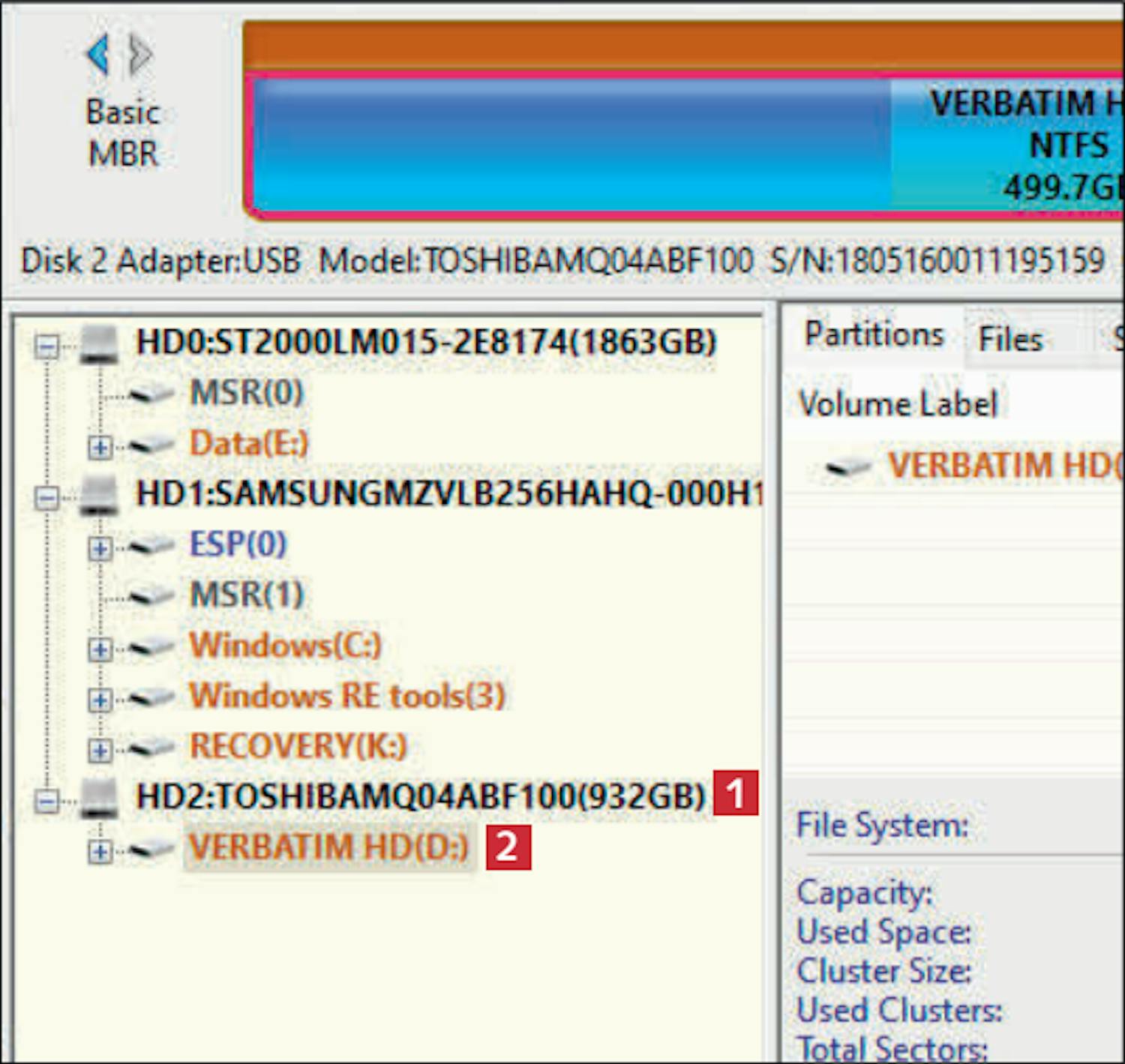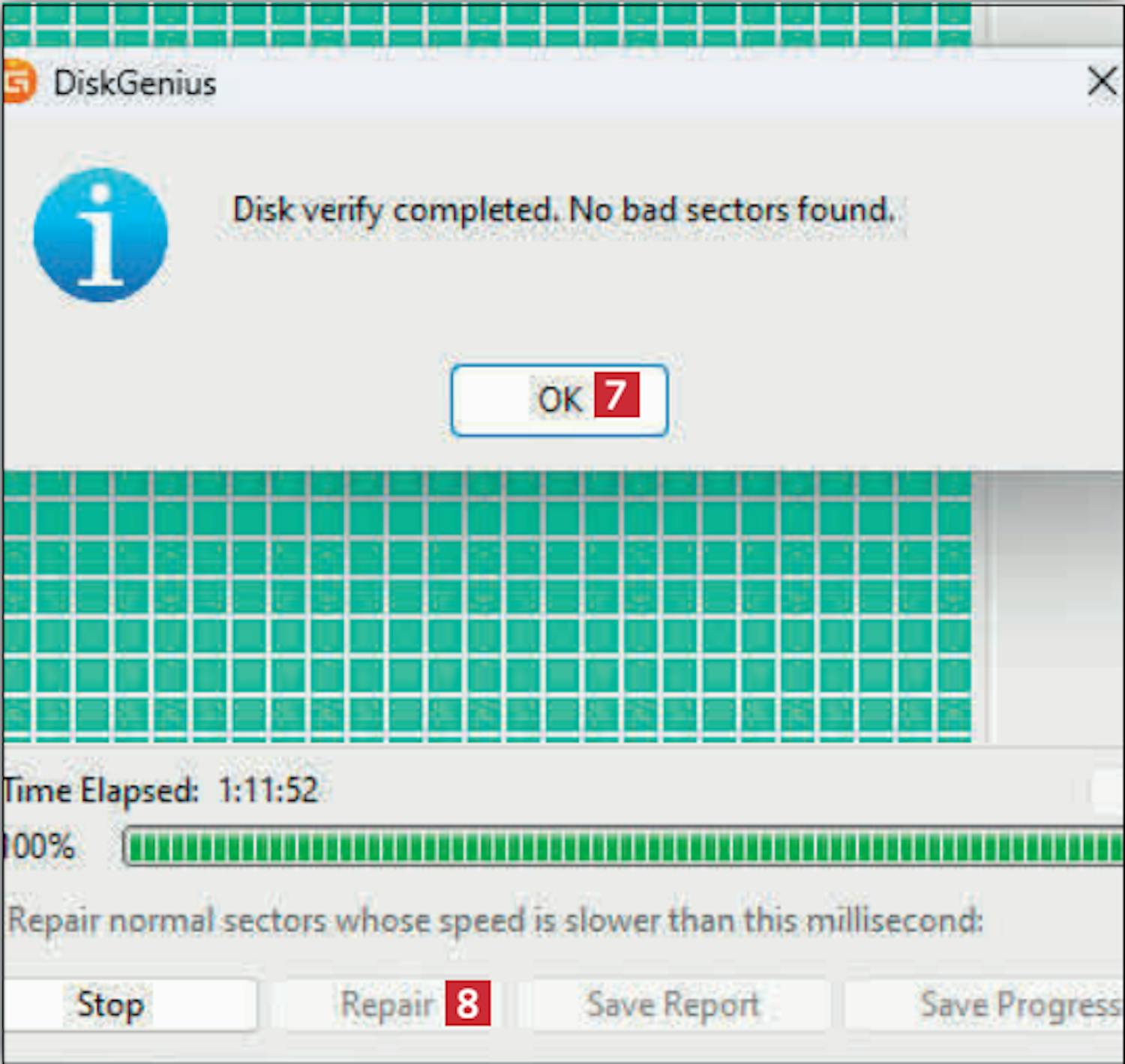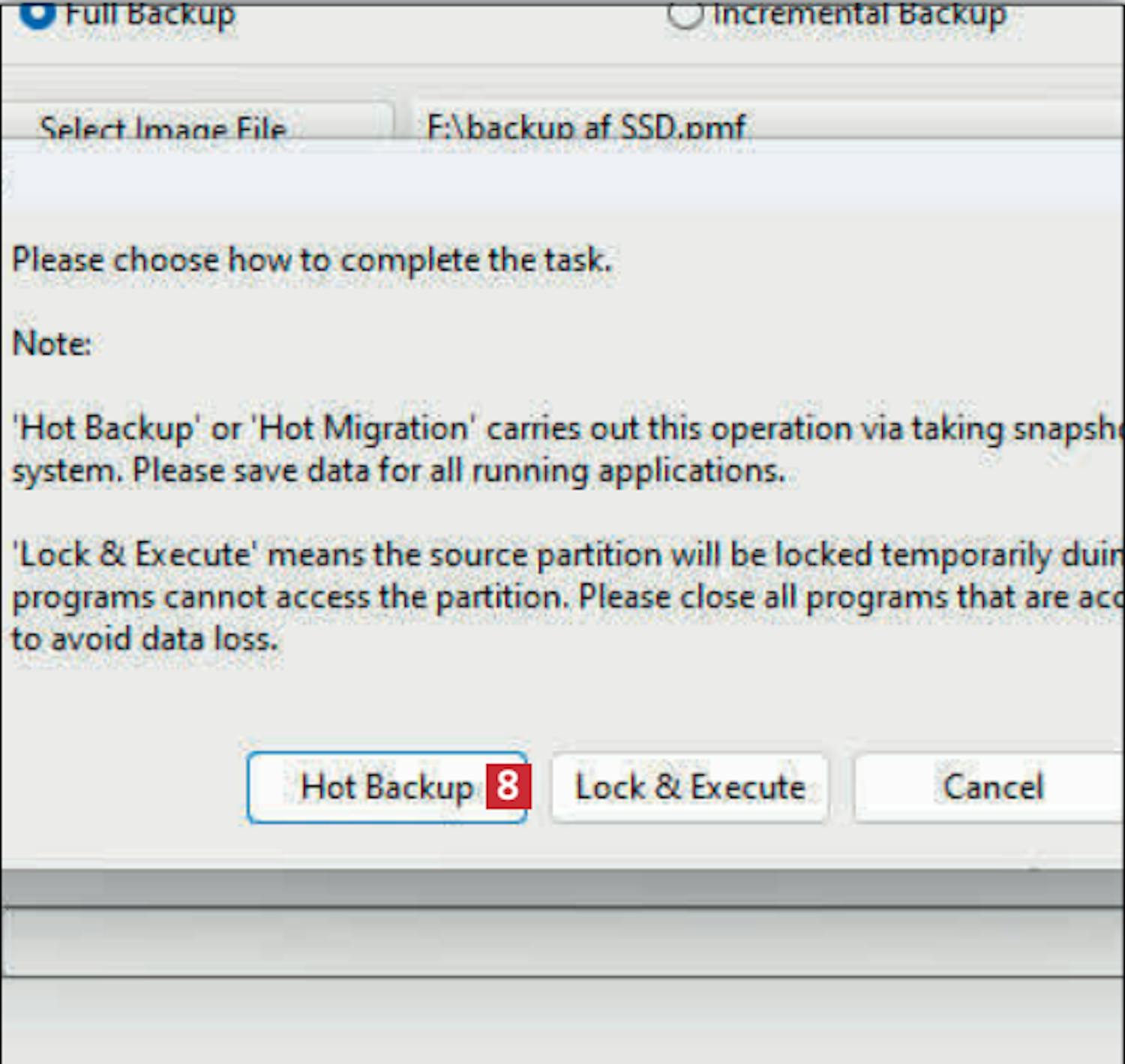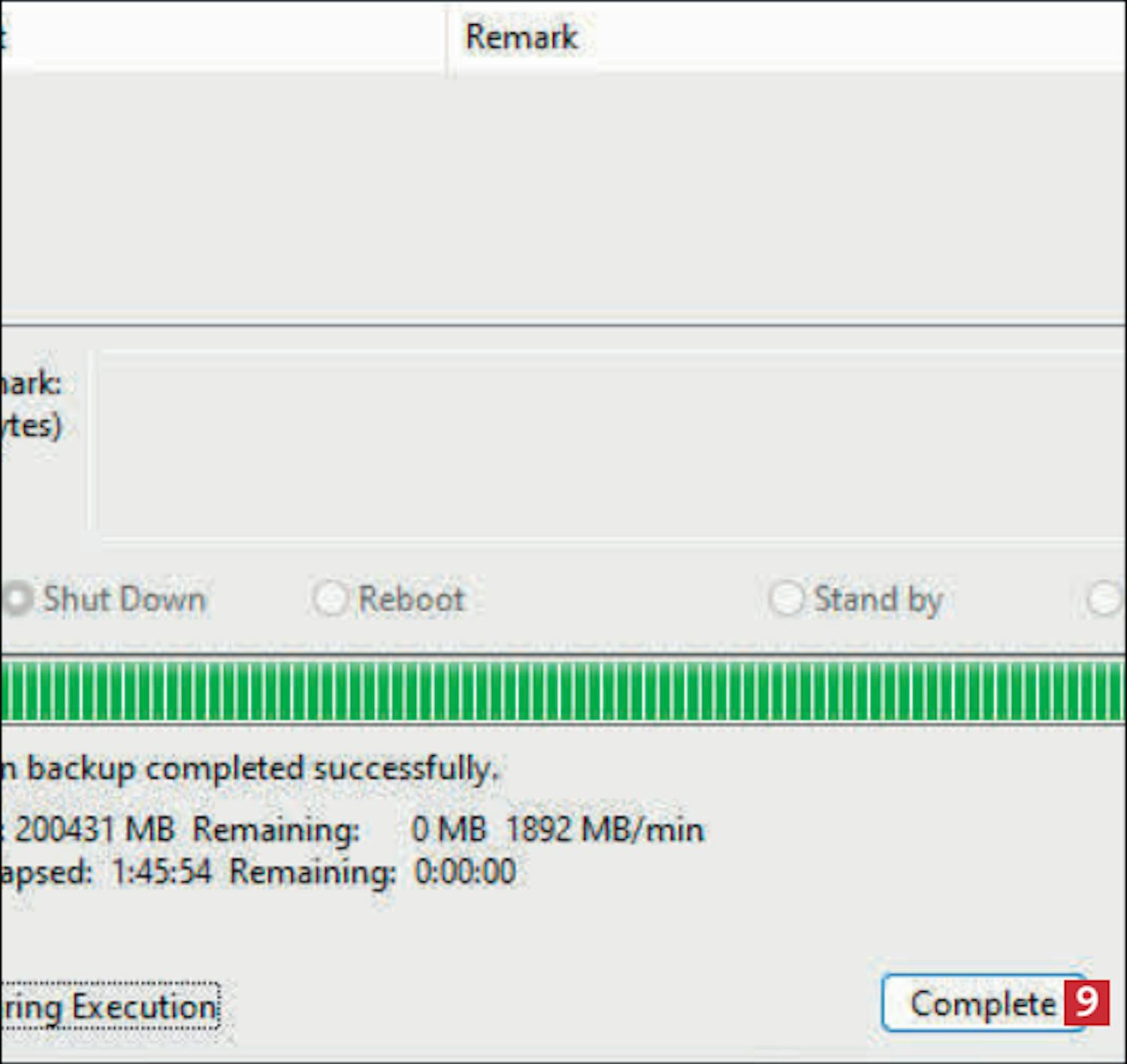Hämta program
Klicka på länken nedan för att hämta DiskGenius från vår webbplats i en testad och virusfri version:
Frigör utrymme för nya partitioner
Om du vill skapa ytterligare partitioner måste du först frigöra utrymme från en av dina befintliga partitioner. Det innebär att du måste börja med att frigöra lite utrymme, vanligtvis från C-enheten.
Gör en befintlig partition större
När du förminskar en av dina partitioner på datorn visas det borttagna utrymmet som oallokerat utrymme. Du kan sedan använda det utrymmet för att göra en annan partition större om du redan har fler enheter än C-enheten.
Skapa en ny enhet på hårddisken
Det kan vara praktiskt att ha fler enheter på datorn än bara den du använder för Windows. Med DiskGenius kan du till exempel skapa en ny enhet för dina dokument och bilder, så att du har dem åtskilda från Windows-enheten.
Flytta Windows till en ny disk
Om du vill uppgradera datorns hårddisk till en modell med större kapacitet eller en ny SSD, då kan du använda DiskGenius för att kopiera Windows-enheten med alla dina program till den nya enheten.
Hälsokolla hårddisken och reparera fel
En mekanisk hårddisk kan drabbas av fel på de sektorer som innehåller din information, precis som cellerna på en SSD kan gå sönder efter många skrivningar. DiskGenius kan hitta felen och isolera de trasiga områdena.
Säkerhetskopiera en hel partition
DiskGenius innehåller en praktisk backupfunktion där du kan säkerhetskopiera en hel partition till en image-fil på en annan enhet. Du kan senare montera image-filen med en enhetsbeteckning så att du kan komma åt alla filer.